HTKK 5.0.3

HTKK 是稅務總局免費發布的報稅支援軟體,提供企業快速建立報稅表。了解HTKK的安裝步驟與升級功能。
Adobe Acrobat Reader DC 是一種隨時隨地享受 PDF 存取的方式。該計劃是為忙碌的人們提供的虛擬辦公室。Windows 程式為您提供檢視和編輯多種類型的 PDF 以及其他文件的完整權限。您可以分享、評論、編輯和匯出PDF 文件,並使用彩色便箋和突出顯示來組織文件。
該程式是一款基於雲端的PDF閱讀和編輯軟體。從 Microsoft Office 文件或網頁頁面建立您自己的 PDF,並使用自動填入功能簽署許多重要的協定和文件。
您可以升級至 Adobe Acrobat Professional DC 來匯出、轉換或共用 PDF 檔案。
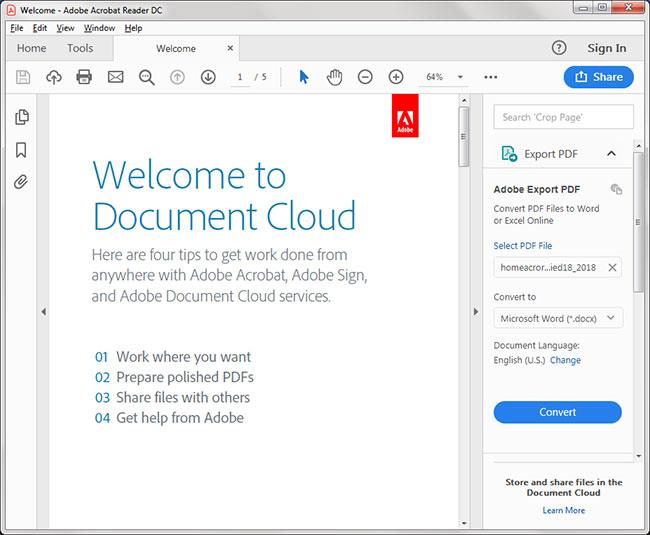
Adobe Acrobat Reader DC 是一種隨時隨地享受 PDF 存取的方式
如前所述,Adobe Reader 具有簡單的介面,並使用大尺寸圖示描述所有內容。由於程式不需要您在使用之前花費大量時間學習所有內容,因此您可以立即開始檢視和轉換 PDF 檔案。
從「工具」標籤中,您可以存取許多功能,這些功能已分為不同的類別。一些最常用的類別包括創建和編輯、審核和批准以及表單和簽名。
每個類別都帶有多個下拉式選單選項,可讓您開啟新檔案、受密碼保護或加蓋和簽署的文件。該應用程式有一個搜尋欄,可讓您立即找到您喜歡的功能。事實上,程式會根據搜尋字詞建議詳細清單。
這款頂級 PDF 檢視器支援簡單捲動,確保在多個文件或頁面之間組合時無縫導航。此外,縮放功能不會影響文件的圖像質量,您可以放大以輕鬆閱讀小字體的文字。
該程式具有許多功能,可充當管理和建立 PDF 文件的虛擬辦公空間。但是,要不受限制地存取綜合功能庫,您需要升級到 Pro 程式。
一旦您花了一些時間瀏覽網站,您就會發現一系列有用的功能觸手可及。啟動左側的選單即可完全存取功能豐富的程式。
打開填寫和簽署工具以處理批量合約。升級到專業版以匯出和編輯現有 PDF 或從頭開始建立自己的 PDF。下拉式選單解釋如何使用每個工具。
Adobe Acrobat Reader 應用程式是處理 PDF 的重要工具。您不僅可以使用高級版本讀取文件(根據您的要求採用3 種不同的模式),還可以輕鬆地將它們轉換為Microsoft Word 或Excel、對其進行簽名、共享筆記以及編輯和組織文件,所有這些都可以透過一個介面進行。
其他一些功能
由於 Adobe Reader 得到了 IT 巨頭的支持,因此該產品會定期更新和錯誤修復。在先前的版本中,可以在文件上留下評論和電子簽名。該程式的最新版本側重於便利性和效率。開發團隊嘗試擴充可用於處理 PDF 檔案的功能範圍。
該應用程式具有三個出色的功能集,包括評論和註釋工具、多種文件格式的快速轉換、對 Adobe Reader Mobile 和 Adobe Document Cloud 的支援。由於該應用程式快速且無麻煩,因此它可以即時處理所有內容。
使用程式的桌面版本,您幾乎可以立即執行多項任務、套用編輯以及將文件格式轉換為 PDF。
由於可以使用 Adobe Document Cloud 儲存所有內容,因此無需耗盡系統的所有內部儲存空間。最重要的是,它允許您隨時隨地存取文件。另一方面,如果您已經使用 Dropbox、OneDrive 和 Google Drive 等第三方應用程序,Adobe Reader DC 可讓您將文件直接上傳到這些服務。
該程式不僅僅具有 PDF 功能。透過 Adobe,您還可以為 PDF 檔案新增「圖章」。此工具是紙本文件上橡皮圖章的數位版本,可讓您從選項面板中進行選擇或建立自己的自訂圖章。驗證文件的有用方法。
您也可以為 PDF 檔案新增數位憑證並自訂加密,以確保只有目標收件者才能閱讀該檔案。
該應用程式包含許多方便查看的功能:您不僅可以放大詳細的 PDF 文件,還可以旋轉頁面、切換到夜間閱讀模式以及拍攝有用部分的快照。非常有用。
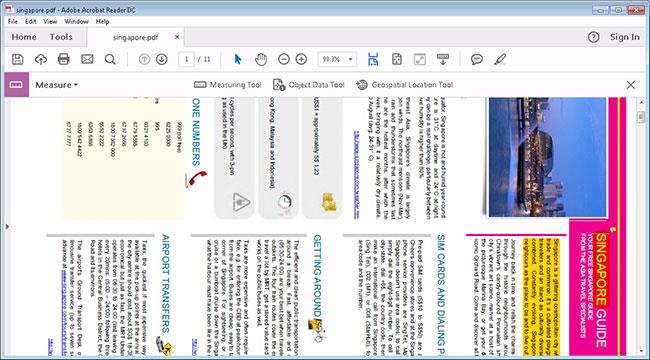
您可以旋轉頁面
Adobe Reader 不鼓勵撤銷和糾錯功能。一旦簽署,就很難返回並再次編輯先前的文件。另請記住,密碼保護或自訂圖章等許多功能都需要付費才能使用,您需要訂閱 Adobe Acrobat Pro DC 才能完全存取。
Adobe Reader DC 是在線提供的最快的 PDF 轉換器之一。與 Sejda PDF Desktop 和其他類似程式相比,此 PDF 檢視器可在幾秒鐘內建立和轉換檔案。您可以使用「建立 PDF」功能將某些文件格式轉換為 PDF。此外,該應用程式支援 Adobe Document Cloud,可協助您方便地在線上儲存所有內容。這還可以實現更好的文件處理,因為您可以在多個裝置上開啟 PDF 文件。
除了「建立 PDF」按鈕之外,您還可以存取AdAdobe Scan 功能。此功能可自動識別紙張、螢幕和白板上的文字。此按需功能依賴 Adobe 的 AI 模型 Sensei 來提高掃描品質、修正某些透視錯誤、偵測邊界和自動化工作流程。
此功能對於可能需要拍攝小便條、收據、紙張、白板等上的手寫文字照片的辦公室職員、商人和專案經理來說非常有用。使用Adobe Reader DC,您不需要單獨的掃描應用程式來儲存離線文件的數位副本。
您可以在電腦和行動裝置上執行此 PDF 閱讀器。Windows 使用者在 Windows 8、8.1 或 Windows 10(32 位元和 64 位元)作業系統上需要 1.5GHz 或更高的處理器。
Mac 版 Adobe Reader 需要 Intel 處理器和 macOS v10.12、macOS v10.13、macOS v10.14 或 macOS v10.15。
對於 Windows 和 Mac 版本,您還需要至少 1GB 的 RAM 和 380MB 的硬碟空間。
Adobe Acrobat Reader 行動應用程式可以在 iOS、Android 和 Windows Phone 智慧型手機上運行。您也可以在 iOS 和 Android 上掃描文件並使用AdAdobe Fill & Sign功能。
Adobe Reader DC 好用嗎?
與其他選項相比,Adobe Reader 具有最簡單的介面。由於其易於使用,該程式不需要用戶具備任何技術技能。所有工具和功能都清晰地列在「工具」標籤中。它們分為三類,包括表格和簽名、審核和批准以及建立和編輯。在每個圖示下方,您可以找到下拉選項,讓您開啟新檔案或套用某些功能,例如標記和密碼保護。
如果您經常使用特定功能,可以在搜尋欄中找到它們。該工具根據搜尋字詞為您提供詳細列表,並允許您打開文件,然後輕鬆添加效果。透過簡單的滾動,您就可以享受無縫導航並快速從一個文件跳到另一個文件。最重要的是,如果放大閱讀文本,不會影響文件品質。
儘管 Acrobat Reader DC 中的許多功能在其他 PDF 創建器和編輯器中也可用,但該工具仍然被認為是該領域的全球標準。除了免費版本之外,用戶還可以支付訂閱價格來使用該產品。這可確保您始終使用最新版本,並消除每次新安裝時重複購買的麻煩。
對於終極 PDF 工具,您確實需要 Adobe Acrobat Pro DC 和 Adobe Reader。Adobe Reader 本身就很有用,但並非不可或缺。
還有一些其他適用於 Windows 的最佳簡單 PDF 閱讀器並非來自 Acrobat。Sumatra PDF 是一款適用於 Windows 的快速且超輕量的程式。該程式是開源且可靠的軟體,成本為零。但是,與 Adobe Acrobat Pro 不同,您無法編輯或簽署 PDF 文件。
Nitro PDF Reader 是另一個 Windows 最愛。該程式不像某些競爭對手那樣功能豐富,但其極簡主義使其成為簡單直觀的 PDF 閱讀的絕佳程式。
當然,您的網頁瀏覽器將有自己的內建 PDF 閱讀器。大多數瀏覽器(包括 Microsoft Edge、Chrome 和 Mozilla Firefox)都允許您開啟和列印 PDF 文件,以及下載這些文件以供離線檢視。請參閱以下文章以了解更多詳細資訊:
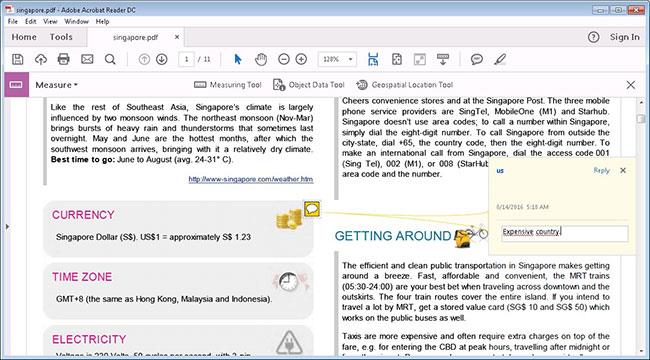
Adobe Acrobat Reader DC 是一款全球喜愛的處理 PDF 檔案的應用程式
在處理 PDF 檔案時,Adobe Acrobat Reader DC 是全球最受歡迎的軟體。與 Acrobat Acrobat Pro DC 和 Adobe Document Cloud 一起,這種組合在 PDF 和線上生產力工具方面形成了一個有用的工具包。
有行動版本嗎?
儘管 Adobe Reader DC 主要設計用於 PC,但它也適用於智慧型手機。憑藉可用於智慧型手機作業系統的應用程序,IT 巨頭 Adobe 的軟體繼續成為閱讀、轉換和查看 PDF 文件的最受歡迎的工具。儘管行動應用程式是免費的,但您可以透過訂閱進行升級。這使您可以訪問一些高級功能。
無論您正在尋找 PDF 閱讀器、檢視器還是轉換器,下載 Adobe Reader 通常都是首選。為了提供比競爭對手更大的靈活性,該工具具有額外的功能,包括雲端儲存、密碼保護、多設備支援等。
Adobe Reader 是一款免費工具,可作為 PDF 閱讀器進行基本檢視和管理。當與 Adobe Acrobat Pro DC 和其他 Adobe 程式配合使用時,它具有最強大的功能。但是,請逐步下載並開始使用 Adobe Reader DC!
優勢
缺點
HTKK 是稅務總局免費發布的報稅支援軟體,提供企業快速建立報稅表。了解HTKK的安裝步驟與升級功能。
探索 Excel 中的 Microsoft Power Query 日期函數,快速處理日期計算和操作,其中包含添加天數、提取日期部分等功能的詳細說明。
3D 地圖是 Excel 2019 中提供的令人興奮的可視化分析功能,讓你能夠在 Excel 中創建動態的 3D 地圖。探索如何利用這項技術提升數據分析的效果。
了解如何在 Excel 中使用 SKEW 和 SKEW.P 函數來衡量數據分佈的偏度,這對於分析數據的對稱性至關重要。
時間軸切片器的工作方式與標準切片器的工作方式相同,因為它允許您使用視覺選擇機製過濾數據透視表。了解如何在 Excel 中使用時間軸切片器來高效管理日期字段。
了解如何在 Excel 2016 中使用 XLOOKUP 函數,這是一個 VLOOKUP 函數的優秀替代品,具有更強大和靈活的功能!
Smartsheet 是一個動態工作平台,可讓您管理專案、建立工作流程以及與團隊合作。
SharePoint 是一個基於 Web 的協作系統,它使用各種工作流程應用程式、「清單」資料庫和其他 Web 元件以及安全功能來控制業務群組的協同工作。
萬年日曆是一款手機上的日曆檢視應用程式,可協助您在手機上快速查看陰陽日期,從而安排您的重要工作。
Microsoft Outlook 是由 Microsoft Corporation 開發的商業和生產力應用程式。






